

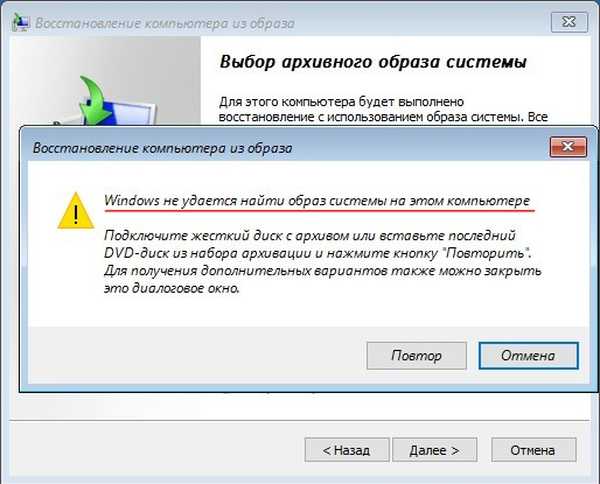
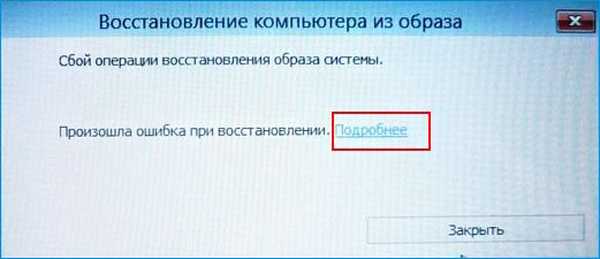
Apa yang harus dilakukan jika Anda tidak dapat memulihkan dari gambar sistem yang dibuat oleh alat pengarsipan bawaan Windows 10. Menggunakan utilitas Dism
Halo teman-teman! Saya sangat merekomendasikan membaca artikel ini hari ini. Solusi untuk masalah ini yang diusulkan oleh Vladimir adalah asli dan menarik.. Halo teman-teman! Jika Anda membuat arsip cadangan sistem menggunakan alat pengarsipan bawaan Windows 10 dan tidak dapat memulihkannya, maka ada beberapa alasan untuk ini, misalnya, setelah membuat gambar cadangan, Anda mengubah konfigurasi partisi hard disk, atau Anda dapat mentransfer cadangan Windows ke partisi disk lain atau sepenuhnya ke disk fisik lain, atau mungkin Anda mengubah nama folder (WindowsImageBackup) yang berisi arsip cadangan, saya masih bisa mencantumkan beberapa alasan, tetapi ini tidak akan membantu Anda dan hal lain mengganggu Anda - cara memulihkan Windows 10 lebih cepat.
- Dalam artikel hari ini, saya mengusulkan menggunakan utilitas Dism, alat baris perintah yang dirancang untuk melayani dan menggunakan gambar Windows. Saya menganggap ini pilihan yang sangat menarik dalam situasi ini. Menggunakan utilitas diskpart, kami akan menghubungkan file disk virtual "vhdx" dengan gambar cadangan Windows 10 dan mengubahnya menjadi file "wim", dan kemudian menggunakan file ini menggunakan Dism ke disk (C :).
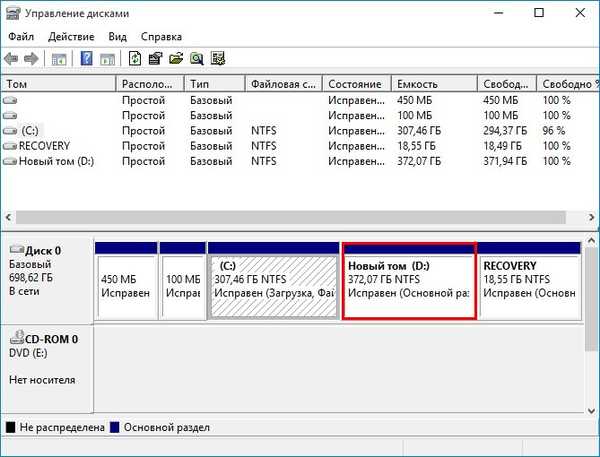
Klik kanan pada menu "Start" dan pilih "Control Panel"
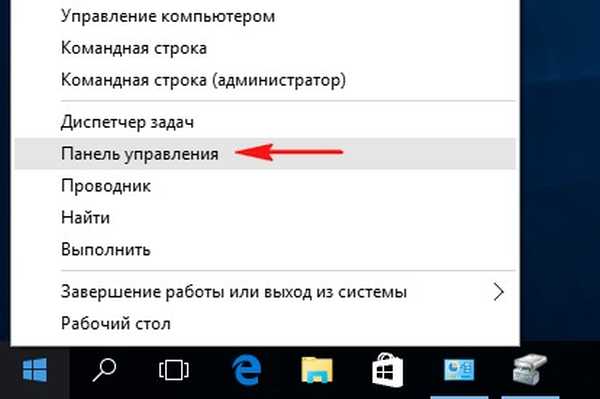
Pilih "Cadangkan dan Kembalikan Windows 7"
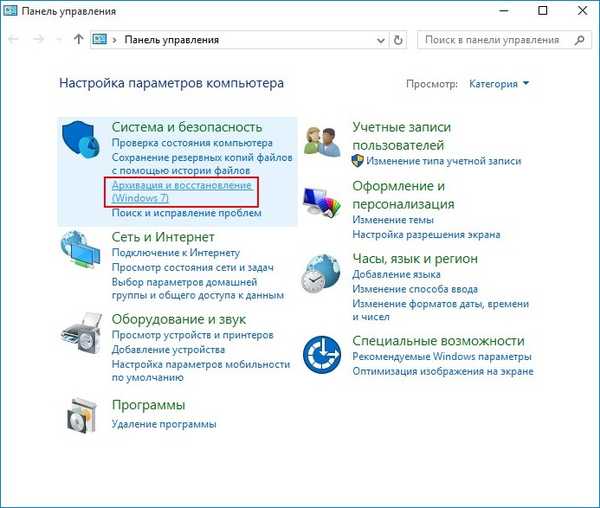
"Membuat gambar sistem"
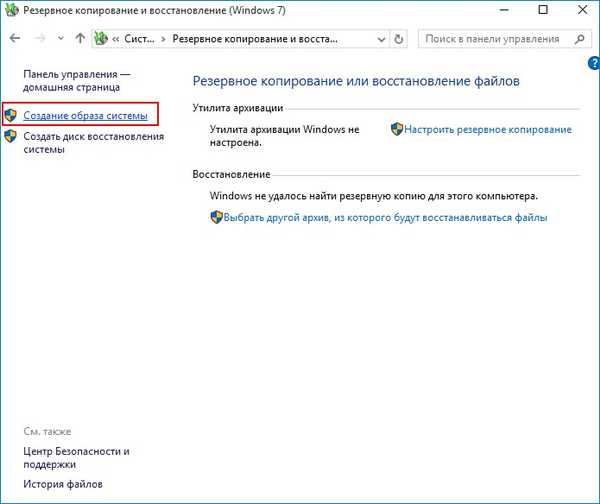
Di jendela ini, kita perlu memilih lokasi untuk menyimpan gambar cadangan Windows 10.
Tandai item "Di hard disk" dan pilih disk (D :). Jika Anda memiliki hard drive USB portabel, Anda dapat memilihnya.
"Selanjutnya"
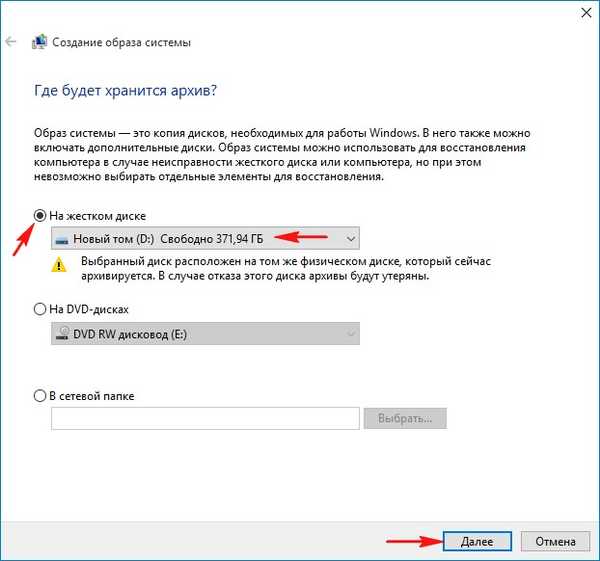
Alat pengarsipan Win 10 bawaan secara otomatis mencakup bagian berikut dalam gambar cadangan:
1. Partisi sistem tersembunyi terenkripsi (EFI) (100-300 MB) tanpa surat yang berisi file boot Windows 10.
2. Disk (C :) dengan Windows 10 diinstal.
3. Bagian tersembunyi tanpa surat yang berisi lingkungan pemulihan Windows 10.
Klik "Arsipkan"
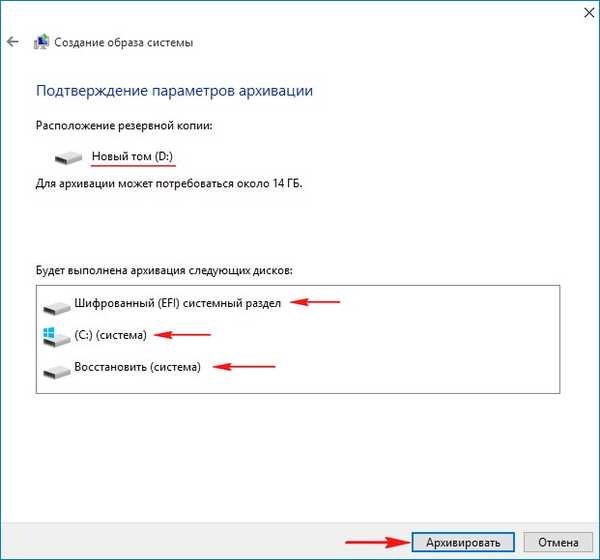
Mulai membuat gambar Windows 10 pada disk (D :).

Anda dapat membuat flash drive untuk pemulihan sistem, ini akan berguna bagi kami atau harus membuat flash drive yang dapat di-boot untuk Windows 10 nanti.
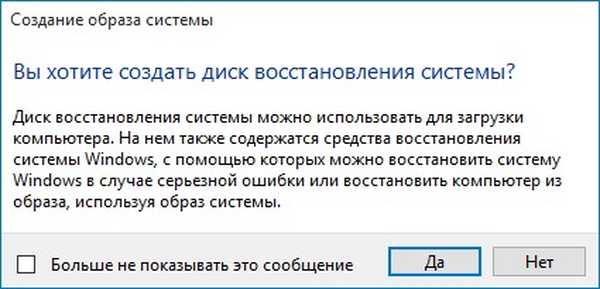
"Pengarsipan selesai dengan sukses".
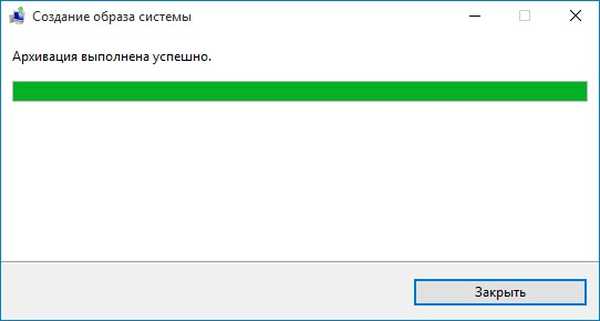
Setelah proses pengarsipan selesai, pergi ke disk (D :) dan lihat folder "WindowsImageBackup", di dalamnya gambar cadangan Windows terletak.
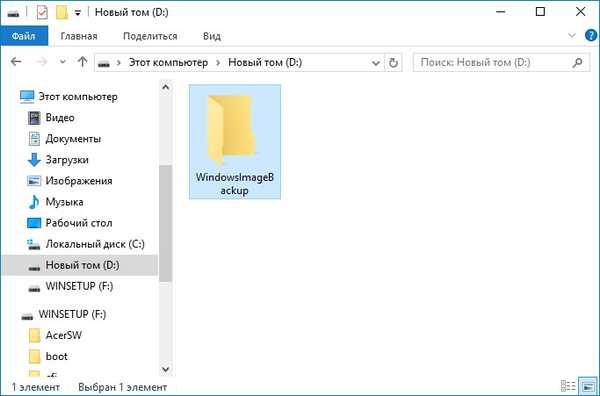
Folder "Cadangan" terletak di folder "WindowsImageBackup", berisi gambar cadangan Windows 10 dengan ekstensi .vhdx, format ini adalah format biasa untuk disk virtual VHDX yang digunakan dalam berbagai solusi virtualisasi Microsoft, yaitu alat pengarsipan bawaan yang mengkonversi disk ( C :) dengan Windows 10 diinstal dalam file format hard disk virtual VHDX.

Sekarang bayangkan bahwa Windows 10 yang diinstal pada laptop saya berhenti memuat karena suatu alasan dan saya ingin mengembalikannya dari arsip cadangan WindowsImageBackup yang dibuat sebelumnya menggunakan alat System Image Restore.
Kami memuat laptop dari flash drive instalasi Windows 10 dan memasuki lingkungan pemulihan, pilih "System image recovery" di parameter tambahan,

dan saya mendapatkan kesalahan: "Windows tidak dapat menemukan gambar di komputer ini".
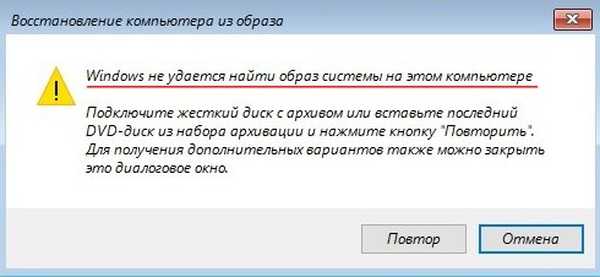
Menurut statistik saya, 99% pengguna, dalam keadaan seperti itu, cukup instal ulang Windows 10 atau putar kembali laptop ke pengaturan pabrik, tetapi kami akan melakukan yang berbeda.
Boot laptop dari USB flash drive bootable Windows 10.
Di jendela instalasi awal Windows 10, buka baris perintah dengan pintasan keyboard "Shift + F10".
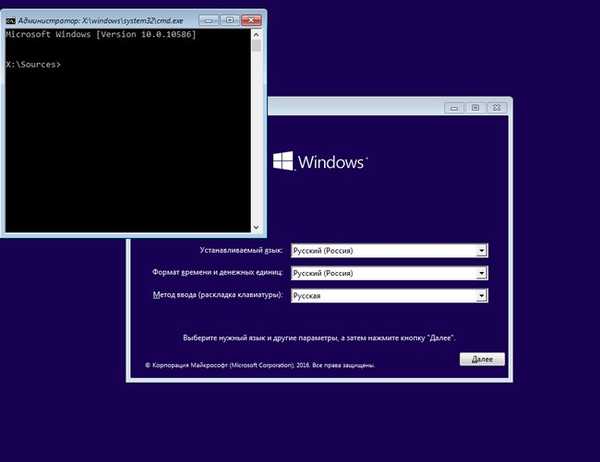
Kami memasukkan perintah di prompt perintah:
notepad
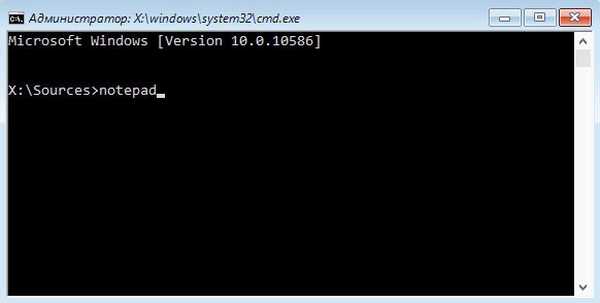
Notepad terbuka.
File -> Buka
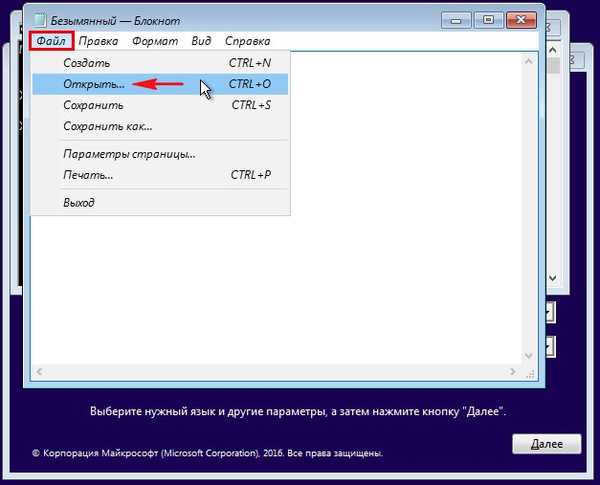
Buka jendela "Komputer ini".
Jenis file, centang "Semua file"
Dan pergi ke disk (D :).
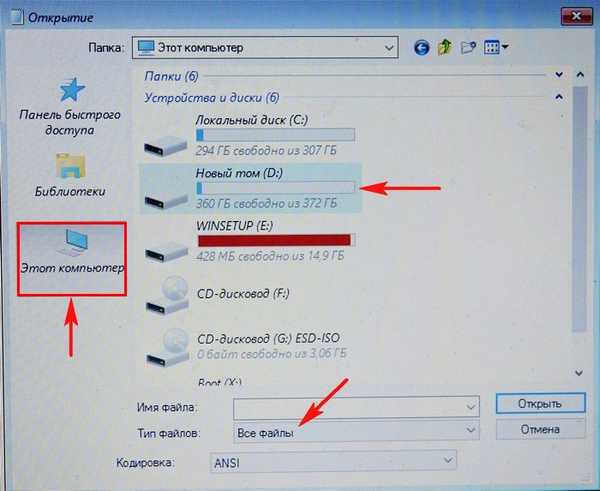
Ganti nama folder "WindowsImageBackup" menjadi "1", tindakan ini akan menyederhanakan kita di masa depan memasukkan perintah pada baris perintah.
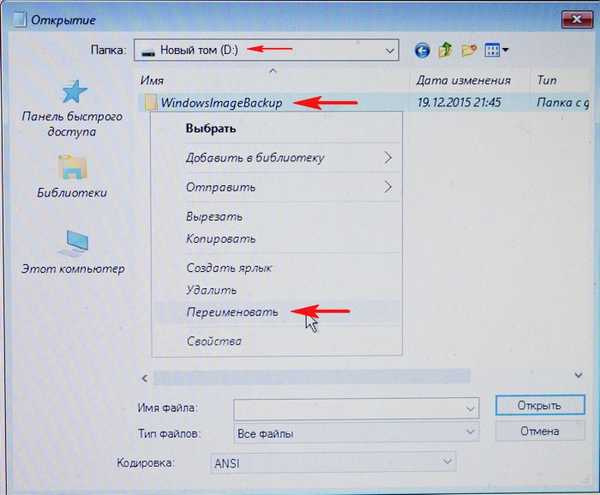
Kami pergi ke folder "1".
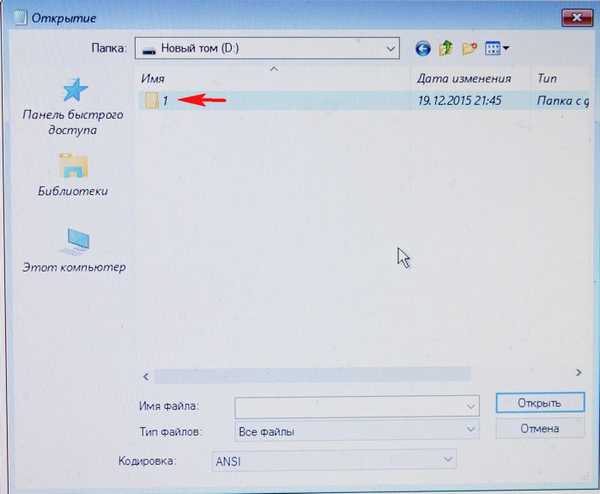
Di folder "1" kami mengganti nama folder "DESKTOP ..." ke folder "2".
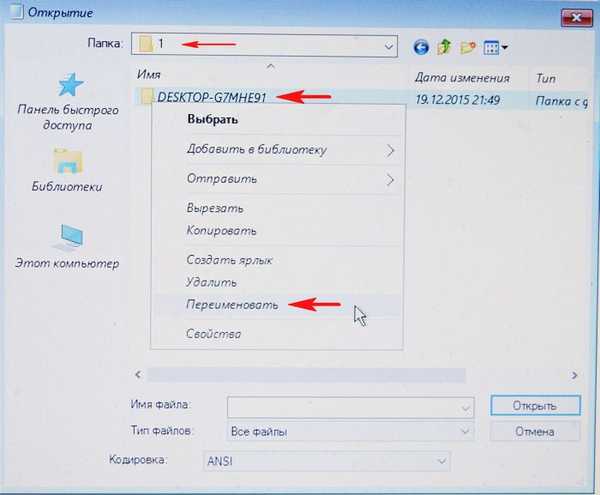
Kami pergi ke folder "2"
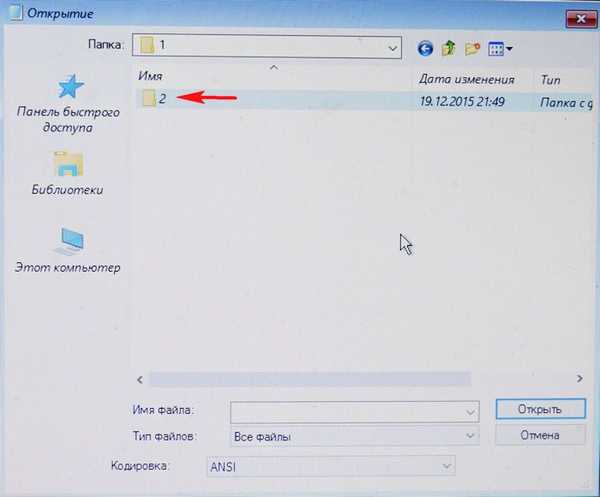
Di folder "2" kami mengganti nama folder "Cadangan ..." ke folder "3"
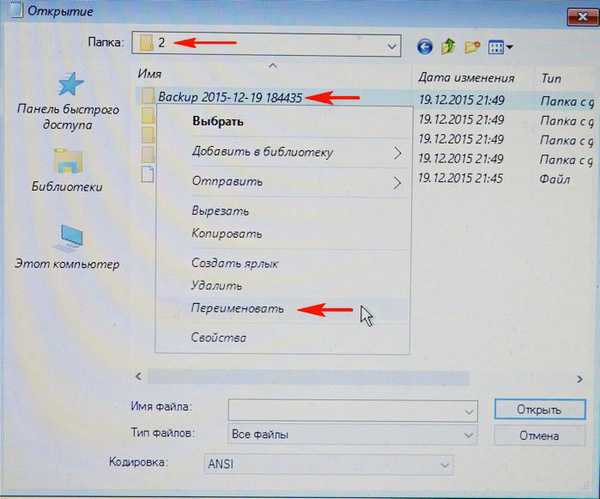
Kami pergi ke folder "3"
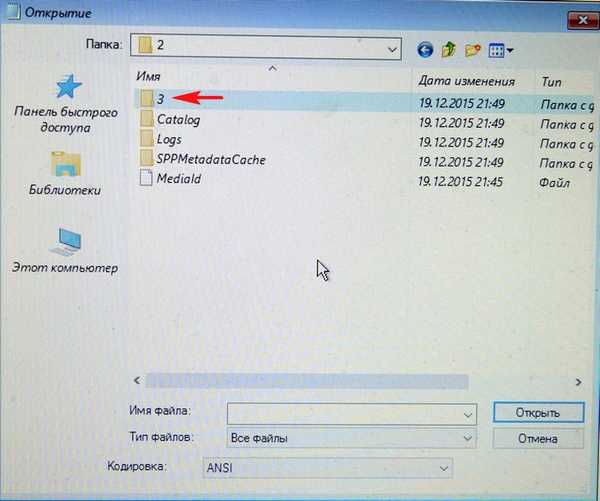
Pilih file disk virtual VHD yang paling bervolume (drive C: dengan Windows 10 diinstal) dan pilih dengan mouse kiri, salin namanya.
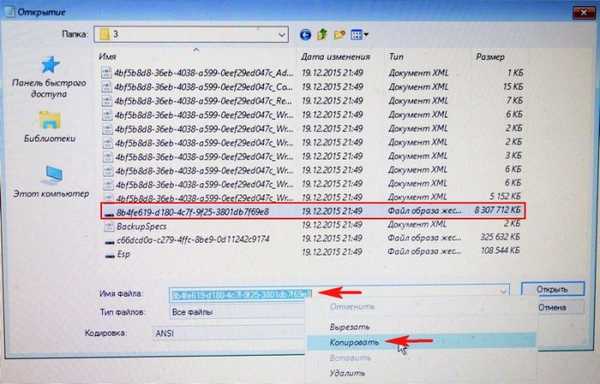
Kami kembali ke jendela prompt perintah dan memasukkan perintah:
diskpart
lis vol (daftar semua bagian hard drive)
sel vdis file = d: \ 1 \ 2 \ 3 \ 8b4fe619-d180-4c7f-9f25-3801db7f69e8.vhdx (dengan perintah ini kami memilih cadangan gambar Windows 10 yang terletak di disk (D :) dan memiliki nama file (yang kami salin) - 8b4fe619-d180-4c7f-9f25-3801db7f69e8.vhdx
melampirkan vdis (hubungkan file disk virtual ini).
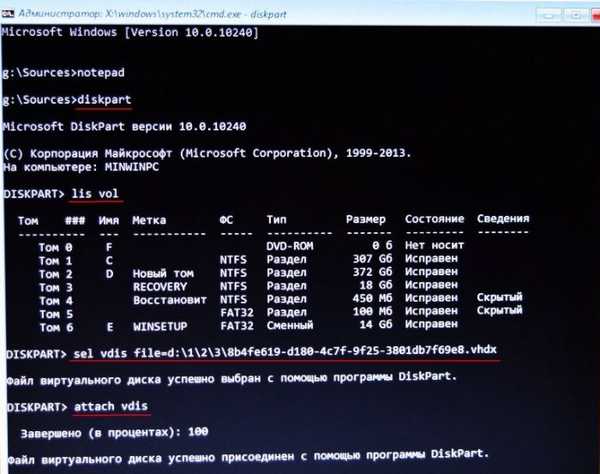
lis vol (daftar ulang semua bagian hard drive, kita melihat bahwa drive (C :) adalah Volume 1, dan file vhdx yang terhubung dengan gambar cadangan Windows 10 adalah Volume 7)
sel vol 7 (dengan perintah ini kami memilih file vhdx dengan gambar cadangan Windows 10)
menetapkan huruf n (menetapkan huruf drive untuk itu (n:)))

sel vol 1 (pilih drive C :)
format quick fs = NTFS (format drive C :)
keluar (keluar dari diskpart)

Masukkan perintah berikut:
dism / capture-image / imagefile: d: \10.wim / captureir: n: / name: 10 (dengan perintah ini kita akan mengonversi disk n: ke file wim dan menetapkan nama 10 (disk image format-WIM yang dikembangkan oleh Microsoft untuk penyebaran sistem operasi Windows).
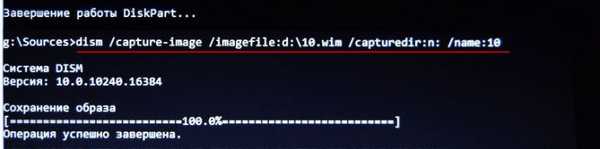
File 10.wim muncul di disk (D :).
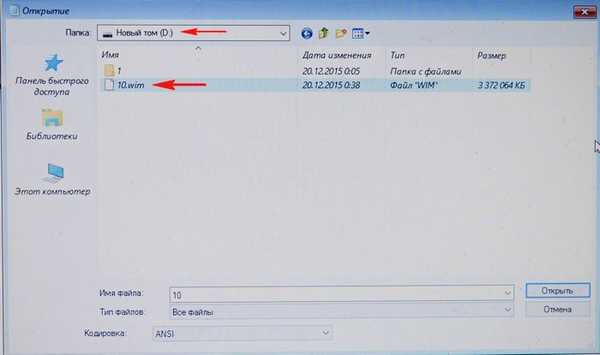
Masukkan perintah berikut:
dism / apply-image /imagefile:d:¡10.wim / index: 1 / applydir: C: (perluas image disk 10.wim ke partisi (C :).
Operasi selesai dengan sukses dan Windows 10 dipulihkan!
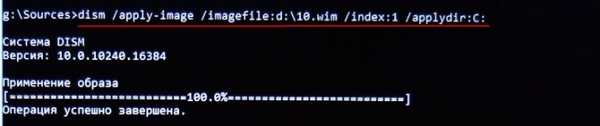
Mari kita periksa disk (C :) untuk kesalahan dengan perintah:
chkdsk c: / f (yang berarti mulai memeriksa disk sistem (C :) dengan parameter / f - memeriksa kesalahan sistem file pada disk dan memperbaikinya

Kami keluar dari baris perintah, reboot dan Windows 10 boot..
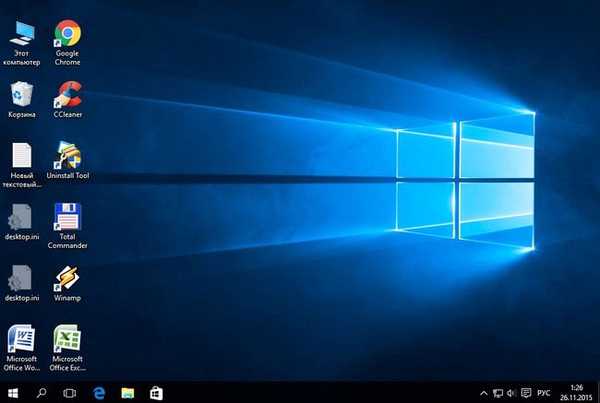
Artikel tentang topik ini:
- Apa yang harus saya lakukan jika saya tidak dapat pulih dari gambar sistem yang dibuat oleh alat pengarsipan bawaan Windows 10? Kami menggunakan drive flash USB yang dapat di-boot AOMEI PE Builder dengan utilitas ImageX
- Apa yang harus dilakukan jika Anda tidak dapat memulihkan dari citra sistem yang dibuat oleh alat pengarsipan bawaan Windows 10. Gunakan drive flash USB yang dapat di-boot Paragon Hard Disk Manager 15 Professional
Tag Artikel: Dism Backup











